2016 Lexus IS300h USB
[x] Cancel search: USBPage 212 of 342

212
6. TIPS FOR BETJENING AV DET AUDIOVISUELLE SYSTEMET
OM53E02NO
Følgende iPod®-, iPod nano®-, iPod clas-
sic®-, iPod touch®- og iPhone®-enheter
kan brukes med dette systemet.
Laget for
• iPod touch (5. generasjon)*
•iPod touch (4. generasjon)
• iPod touch (3. generasjon)
• iPod touch (2. generasjon)
• iPod touch (1. generasjon)
• iPod classic
• iPod med video
• iPod nano (7. generasjon)*
• iPod nano (6. generasjon)
• iPod nano (5. generasjon)
• iPod nano (4. generasjon)
• iPod nano (3. generasjon)
• iPod nano (1. generasjon)
•iPhone 5*
•iPhone 4s
•iPhone 4
•iPhone 3GS
•iPhone 3G
•iPhone
*: iPod-video støttes ikke
n KOMPATIBLE USB-ENHETER
n KOMPATIBLE KOMPRIMERTE FI-
LER
KOMPATIBLE MODELLER
INFORMASJON
lAvhengig av ulikheter mellom modeller,
programvareversjoner osv., kan det
hende at enkelte av modellene ikke er
kompatible med dette systemet.
FILINFORMASJON
USB-kommunika-
sjonsformaterUSB 2.0 HS
(480 mbps) og FS
(12 mbps)
FilformaterFAT 16/32
SamsvarsklasseMasselagringsklas-
se
EnhetUSB-min-
ne/iPodPLATE
Kompatibelt fil-
format (audio)MP3/WMA/AAC
Kompatibelt fil-
format (video)WMV/
AVI/MP4/ M4V
-
Kompatibelt fil-
format (bilde)JPEG-
Bildestørrelse
(bilde)Maksimalt 10 MB-
Pikselstørrelse
(bilde)Maksimalt
10 000 000 piksler
-
Mapper i enhetenMaksimalt 3 000Maksimalt 192
Filer i enhetenMaksimalt 9 999Maksimalt 255
Filer per mappeMaksimalt 255-
OM53E02NO.book Page 212 Monday, January 23, 2017 4:02 PM
Page 213 of 342

213
6. TIPS FOR BETJENING AV DET AUDIOVISUELLE SYSTEMET
OM53E02NO
AUDIOVISUELT SYSTEM
4
nKORRESPONDERENDE
SAMPLINGSFREKVENS
n KORRESPONDERENDE BITHAS-
TIGHETER*
1
nKOMPATIBLE KANALMODI
MP3 (MPEG Audio Layer 3), WMA
(Windows Media Audio) og AAC (Advan-
ced Audio Coding) er audiokomprime-
ringsstandarder.
Dette systemet kan spille MP3-/WMA-/
AAC-filer på CD-R-/CD-RW-/DVD-R-/
DVD-RW-plater og USB.
MP4-, WMV- og AVI-filer kan bruke føl-
gende oppløsninger:
128 x 96, 160 x 120, 176 x 144 (QCIF),
320 x 240 (QVGA), 352 x 240 (SIF),
352 x 288 (CIF), 640 x 480 (VGA), 720
x 480 (NTSC), 720 x 576 (PAL)
Dette systemet kan sp ille plateinnspillinger
som er i samsvar med ISO 9660 nivå 1 og
nivå 2 med filsystemet Romeo og Joliet og
UDF (2.01 eller lavere).
Når du gir en MP3-/WMA-/AAC-fil navn,
må du legge til riktig filtype (.mp3/.wma/
.m4a).
Dette systemet spiller av filtypen .mp3/
.wma/.m4a som MP3-/WMA-/AAC-filer.
Hvis du vil unngå støy og avspillingsfeil, må
du bruke riktig filtype.
Dette systemet kan bare spille av første
avsnitt/grense av CD -er som er innspilt
med flere avsnitt/grenser.
MP3-filer er kompatible med formatene
ID3 Tag versjon 1.0, versjon 1.1, versjon 2.2
og versjon 2.3. De tte systemet kan ikke
vise platetittel, sporti ttel og artistnavn i
andre formater.
FiltypeFrekvens (kHz)
MP3-filer:
MPEG 1 LAYER 332/44,1/48
MP3-filer:
MPEG 2 LSF LAYER 316/22,05/24
WMA-filer:
ver. 7, 8, 9* (9.1/9.2)32/44,1/48
AAC-filer:
MPEG4/AAC-LC11,025/12/16/
22,05/24/32/
44,1/48
*: Kun kompatibel med Windows Media Au- dio Standard
FiltypeBithastighet
(kbps)
MP3-filer:
MPEG 1 LAYER 332–320
MP3-filer:
MPEG 2 LSF LAYER 38–160
WMA-filer:
ver. 7, 8CBR 48–192
WMA-filer:
ver. 9*2 (9.1/9.2)CBR 48–320
AAC-filer:
MPEG4/AAC-LC16–320
*
1: VBR-kompatibel (variabel bithastighet)
*2: Kun kompatibel med Windows Media Audio Standard
FiltypeKanalmodus
MP3-filerStereo, tilkoblet stereo, dob-
bel kanal og mono
WMA-filer2 k
AAC-filer1 k, 2 k (dobbel kanal støttes
ikke)
OM53E02NO.book Page 213 Monday, January 23, 2017 4:02 PM
Page 217 of 342

217
6. TIPS FOR BETJENING AV DET AUDIOVISUELLE SYSTEMET
OM53E02NO
AUDIOVISUELT SYSTEM
4
FEILMELDINGER
ModusMeldingForklaring
CD/DVD
”No disc found.” (Fant in-
gen plate)Det indikerer at det ikke er noen plate i DVD-spilleren.
”Check DISC” (Kontrol-
ler plate)Dette indikerer at platen er tilsmusset, skadet eller satt inn
opp ned. Rengjør platen, eller sett den inn riktig vei.
Indikerer at en plate som ikke kan spilles av, er satt inn.
”DISC error” (Platefeil)Det er en feil i systemet.
Løs ut platen.
”Region code error” (Re-
gionkodefeil)Dette indikerer at koden for DVD-sone ikke er riktig inn-
stilt.
USB
”USB error” (USB-feil)Dette indikerer et problem i USB-minnet eller tilkoblin-
gen.
”No music files found.”
(Finner ingen musikkfiler)Dette indikerer at det ikke finnes noen MP3-/WMA-/
AAC-filer i USB-minnet.
”No video files found.”
(Finner ingen videofiler)Dette indikerer at det ikke finnes noen videofiler i USB-
minnet.
”No music files found.”
(Finner ingen bildefiler)Dette indikerer at det ikke finnes noen bildefiler i USB-
minnet.
iPod
”iPod error” (iPod-feil)Dette indikerer et problem i iPod-en eller tilkoblingen.
”No music files found.”
(Finner ingen musikkfiler)Dette indikerer at det ikke er noe musikkdata i iPod-en.
”No video files found.”
(Finner ingen videofiler)Dette indikerer at det ikke finnes noen videofiler i iPod-
en.
”Check the iPod firmware
version.” (Kontroller fast-
vareversjonen til iPod)Dette indikerer at programvareversjonen ikke er kompa-
tibel. Oppdater iPod-fastvaren og prøv igjen.
”iPod authorisation unsu-
ccessful.” (Kunne ikke au-
torisere iPod)Dette indikerer at iPod ikke kunne autoriseres. Kontroller
iPod-en.
Bluetooth®-
audio
”Music tracks not suppor-
ted. Check your portable
player.” (Musikkspor støt-
tes ikke. Kontroller den
bærbare spilleren.)
Dette indikerer et problem i Bluetooth®-enheten.
OM53E02NO.book Page 217 Monday, January 23, 2017 4:02 PM
Page 225 of 342

225
1. BETJENING AV TALEKOMMANDOSYSTEMET
TALEKOMMANDOSYSTEM
OM53E02NO
5
1Trykk på knappen for talestyring.
”Call
bildet ”Shortcuts” (snarveier).
Når ”Call
det ”Shortcuts” (snarveier) er nedtonet,
kan ikke kontaktens talekommandogjen-
kjenning brukes. Kontroller Bluetooth
®-til-
koblingen og om kontaktene har blitt
overført til systemet.
2Si eller trykk på navn et til en registrert
kontakt.
På samme måte som de t vises i skjermbil-
det, ”Call
net på en kontakt etter at du sier ”Call”
(Ring).
For eksempel: ”Call” (ring), ”John Smith”
Korte eller forkortede navn i kontaktlisten
gjenkjennes kanskje ikke. Endre navnene i
kontaktlisten til fulle navn.
Noen ganger vises et bekreftelsesskjerm-
bilde for talegjenkjenning. Etter at du har
bekreftet resultatet sier du ”Dial” (ring
opp).
Når systemet gjenkjenner flere navn fra
kontaktlisten, vil en liste over kandidater
vises i skjermbildet. Hvis det ønskede nav-
net ikke vises øverst i skjermbildet, kan du si
nummeret på navnet i kandidatlisten for å
velge et navn fra listen.
INFORMASJON
lEt USB-minne eller iPod må være koblet
til for at sporsøk og avspilling skal være
mulig. ( →S. 180, 185)
lNår et USB-minne eller iPod er koblet til,
opprettes gjenkjenningsdata slik at spo-
rene kan søkes ved hjelp av talekomman-
doer.
lGjenkjenningsdata oppdateres i føl-
gende situasjoner:
• Når data for USB-minne eller iPod er
endret.
• Når språket for talegjenkjenning er endret. ( →S. 65)
lDet kan ikke utføres sporsøk ved hjelp av
en talekommando mens gjenkjennings-
data opprettes eller oppdateres.
lNår ”Play music” (spill musikk) er nedto-
net i skjermbildet ”Shortcuts” (snarveier),
er det ikke mulig å søke etter et spor ved
hjelp av en talekommando. I en slik situa-
sjon reduserer du mengden musikkdata i
USB-minnet eller iPod-en og oppdaterer
gjenkjenningsdata fo r å gjøre søk ved
hjelp av talekommando mulig.
EKSEMPEL PÅ
TALEKOMMANDO: RING
NAVN
OM53E02NO.book Page 225 Monday, January 23, 2017 4:02 PM
Page 232 of 342

232
1. LEXUS PARKERINGSHJELPESKJERM
OM53E02NO
Parkeringshjelpeskjermen viser parker ingsmodusen som ble brukt sist først.
Vinkelrett parkering Lukeparkering
Når giret settes i ”R”-stilling eller når det trykkes på andre modusknapper (som
”MENU” )
Parkeringshjelpeskjermen avbr ytes og skjermen skifter til modusen det ble trykket
for.
SKJERMVISNING
Parkeringshjelpeskjermen vises hvis giret se ttes i ”R”-stilling når tenningsbryteren er i
IG ON-modus
Nr.DisplayFunksjon
Knapp for bytte av visningsmodusBytter visningsmodus.
Knapp for bytte av parkeringsmo-
dusBytter parkeringsmodus (mellom hjelpeskjerme-
ne for vinkelrett parkering og lukeparkering)
Av/på-knapp for begrenset mo-
dusSlå begrenset modus av og på. ( →S. 235)
AVBRYTE LEXUS PARKERINGSHJELPESKJERM
Parkeringshjelpeskjermen avbrytes når giret settes i en annen stilling enn ”R”.
OM53E02NO.book Page 232 Monday, January 23, 2017 4:02 PM
Page 297 of 342

8
297
IS_NAVI_EE
82
1
3
4
5
6
7
9
1. OVERSIKT OVER TILKOBLEDE
TJENESTER ............................................ 298
FØR DU BRUKER TILKOBLEDE
TJENESTER ........................................................... 300
2. NØDVENDIGE INNSTILLINGER FOR BRUK AV TJENESTEN ............. 301
OPPRETTE KONTO PÅ LEXUS'
PORTALSIDE ........................................................ 301
KOBLE TIL INTERNETT....................................... 301
3. INTERNETT-SØK ................................... 302
INTERNETT-SØK .................................................. 302
VISE IP*2-DETALJER .......................................... 305
4.IMPORTERE MINNEPUNKTER OG LAGREDE RUTER ........................................306
REGISTRERE ET EKSTERNT PUNKT SOM
MINNEPUNKT OG RUTER FRA
INTERNETT........................................................... 306
FREMGANGSMÅTE FOR NEDLASTING AV MINNEPUNKTER
OG RUTER FRA USB....................................... 307
5. Street view (gatevisning) ....................... 309
6. Panoramio ................................................... 310
7. VÆR.............................................................. 312
ENDRE STED............................................................. 313
8. DRIVSTOFFPRIS ..................................... 315 1. INNSTILLINGER FOR TILKOBLET
TJENESTE ................................................ 317
SKJERMBILDET INNSTILLINGER FOR
TILKOBLET TJENESTE ..................................... 317
1TILKOBLEDE TJENESTER2OPPSETT
TILKOBLEDE TJENESTER*1
Det er ikke sikkert alle tilkoblede tjenester er tilgjengelig i alle land.
*1: Med navigasjonsfunksjon
*2: Interessepunkt
OM53E02NO.book Page 297 Monday, January 23, 2017 4:02 PM
Page 299 of 342
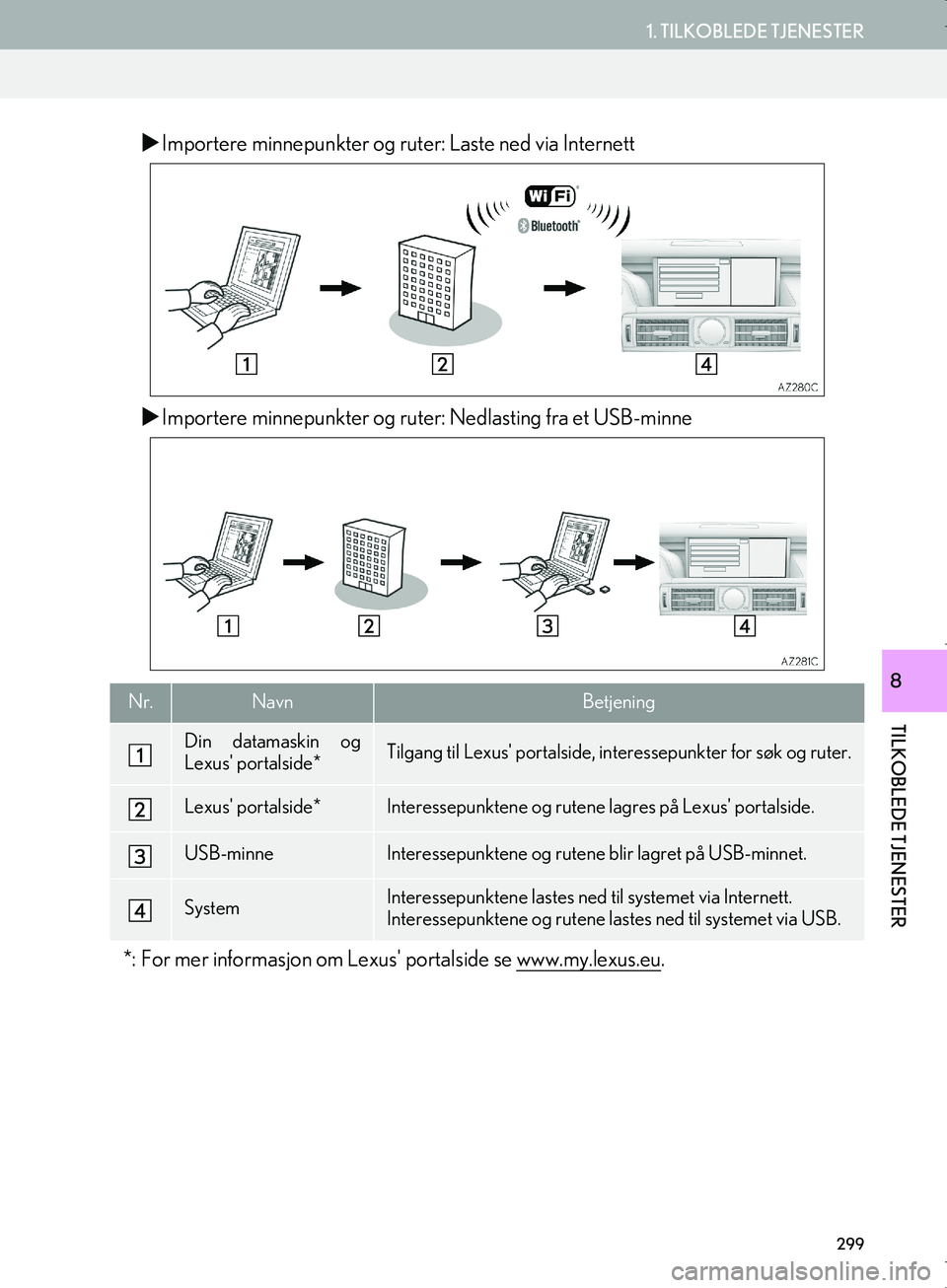
299
1. TILKOBLEDE TJENESTER
TILKOBLEDE TJENESTER
OM53E02NO
8
Importere minnepunkter og ru ter: Laste ned via Internett
Importere minnepunkter og ruter: Nedlasting fra et USB-minne
Nr.NavnBetjening
Din datamaskin og
Lexus' portalside*Tilgang til Lexus' portalside, interessepunkter for søk og ruter.
Lexus' portalside*Interessepunktene og rutene la gres på Lexus' portalside.
USB-minneInteressepunktene og rutene blir lagret på USB-minnet.
SystemInteressepunktene lastes ned til systemet via Internett.
Interessepunktene og rutene lastes ned til systemet via USB.
*: For mer informasjon om Lexus' portalside se www.my.lexus.eu.
OM53E02NO.book Page 299 Monday, January 23, 2017 4:02 PM
Page 306 of 342
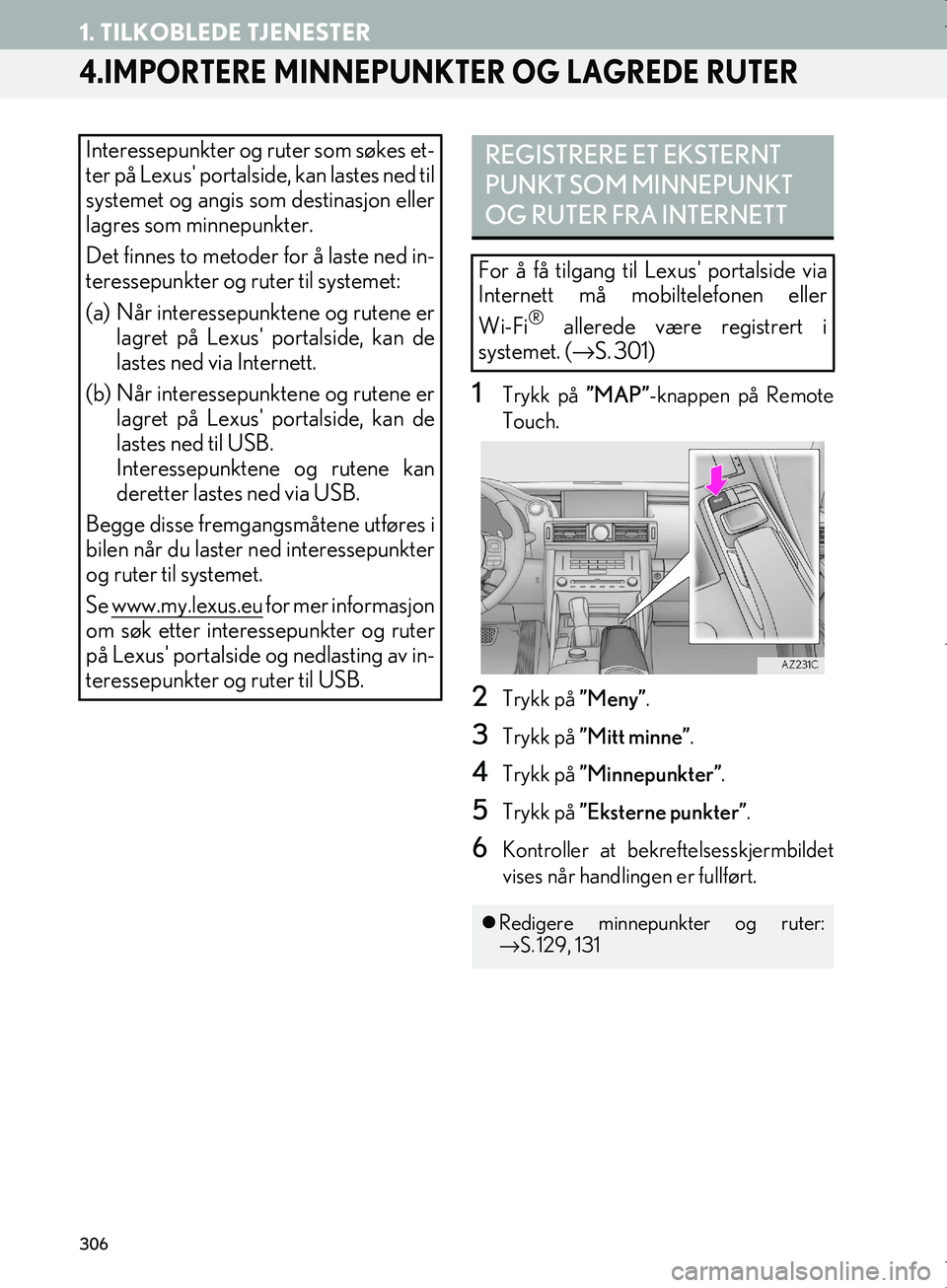
306
1. TILKOBLEDE TJENESTER
OM53E02NO
4.IMPORTERE MINNEPUNKTER OG LAGREDE RUTER
1Trykk på ”MAP”-knappen på Remote
Touch.
2Trykk på ”Meny”.
3Trykk på ”Mitt minne” .
4Trykk på ”Minnepunkter”.
5Trykk på ”Eksterne punkter” .
6Kontroller at bekreftelsesskjermbildet
vises når handlingen er fullført.
Interessepunkter og ruter som søkes et-
ter på Lexus' portalside, kan lastes ned til
systemet og angis som destinasjon eller
lagres som minnepunkter.
Det finnes to metoder for å laste ned in-
teressepunkter og ruter til systemet:
(a) Når interessepunktene og rutene er
lagret på Lexus' portalside, kan de
lastes ned via Internett.
(b) Når interessepunktene og rutene er lagret på Lexus' portalside, kan de
lastes ned til USB.
Interessepunktene og rutene kan
deretter lastes ned via USB.
Begge disse fremgangsmåtene utføres i
bilen når du laster ned interessepunkter
og ruter til systemet.
Se www.my.lexus.eu
for mer informasjon
om søk etter interessepunkter og ruter
på Lexus' portalside og nedlasting av in-
teressepunkter og ruter til USB.
REGISTRERE ET EKSTERNT
PUNKT SOM MINNEPUNKT
OG RUTER FRA INTERNETT
For å få tilgang til Lexus' portalside via
Internett må mobiltelefonen eller
Wi-Fi
® allerede være registrert i
systemet. ( →S. 301)
Redigere minnepunkter og ruter:
→ S. 129, 131
OM53E02NO.book Page 306 Monday, January 23, 2017 4:02 PM